Llevamos bastante tiempo explorando Windows 10y una de las cosas que obtuvimos es que Windows tiene dos tipos de configuraciones; la nueva aplicación de Configuración y el antiguo Panel de Control familiar. El Panel de control es obviamente el más poderoso de los dos y está destinado a darle acceso a configuraciones mucho más avanzadas que un usuario promedio podría no necesitar, o podría acceder muy raramente. Una de las muchas cosas que aparecen en la aplicación de configuración simplificada es la capacidad de conectar un dispositivo Bluetooth. A continuación, le mostramos cómo puede hacerlo desde la aplicación Configuración.
En primer lugar, asegúrese de que Bluetooth esté activadoen. Abra la aplicación Configuración y vaya al grupo de configuración Dispositivos. Haga clic en la pestaña Bluetooth y active Bluetooth. Si no ve esta opción, o está desactivada, podría deberse a que Bluetooth está desactivado en el BIOS de su sistema. Deberá activarlo allí para que la opción sea funcional. Una vez que Bluetooth esté activado, verá todos los dispositivos disponibles que puede conectar a través de Bluetooth.

Haga clic en un dispositivo y haga clic en el botón "Emparejar" al lado.
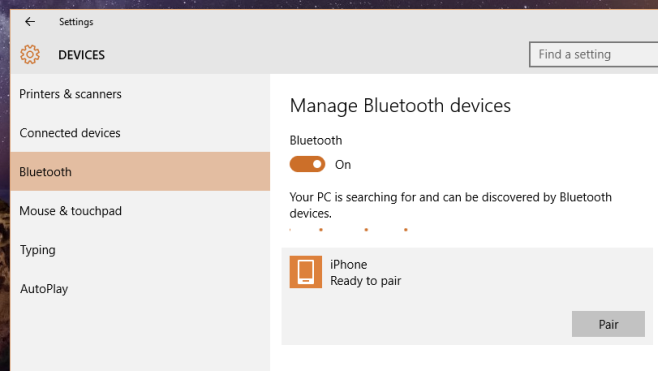
Dependiendo del dispositivo con el que se esté conectando,aparecerá un mensaje de autenticación en su pantalla. Es posible que le solicite que confirme la conexión en el dispositivo con el que está intentando conectarse o solo en su pantalla.
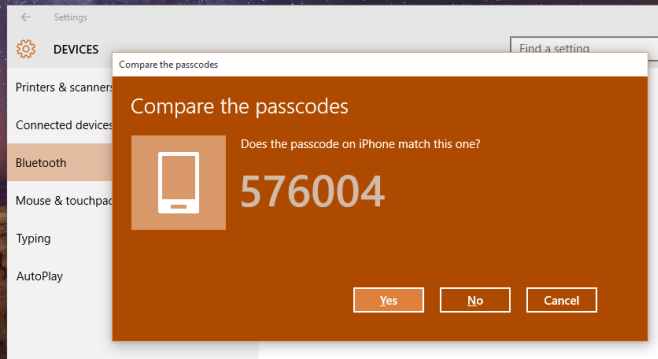
Una vez que haya confirmado que desea conectarseel dispositivo, aparecerá en la lista de dispositivos conectados. Cada vez que el dispositivo esté nuevamente dentro del alcance, se conectará automáticamente. Si desea eliminar el dispositivo, haga clic en él en la lista y haga clic en la opción "Eliminar dispositivo".













Comentarios